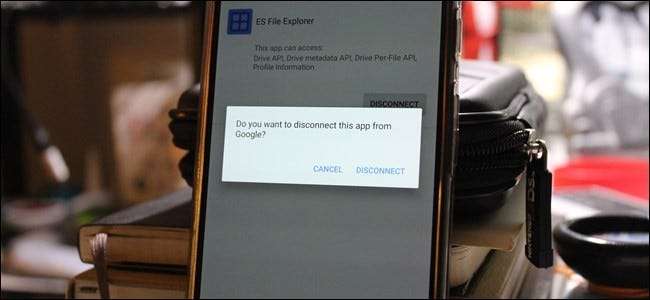
Google mengizinkan pengguna untuk masuk ke situs web, aplikasi, dan perangkat non-Google dengan akun Gmail mereka. Ini menghemat waktu selama proses pembuatan akun, dan membuat bergabung dengan layanan baru dengan cepat dan mudah. Namun ketika Anda tidak lagi menggunakan layanan atau aplikasi tersebut, ada baiknya untuk mencabut aksesnya ke akun Google Anda.
TERKAIT: Bagaimana Mengamankan Gmail dan Akun Google Anda
Anda dapat melakukannya di akun Google Anda Masuk & Keamanan laman dari komputer, tetapi jika Anda pengguna Android, ada cara yang lebih mudah. Sejak Google menyertakan aplikasi pengaturannya sendiri di Android yang berkaitan secara khusus dengan akun Anda, Anda dapat dengan cepat mengelola aplikasi dan perangkat yang saat ini masuk ke akun Google Anda.
Hal pertama yang perlu Anda lakukan adalah membuka Setelan perangkat Android Anda. Tarik bayangan pemberitahuan ke bawah dan ketuk ikon roda gigi. Kemudian, gulir ke bawah hingga Anda melihat entri "Google". Ini mungkin diberi nama yang sedikit berbeda — ini disebut "Layanan Google" di LG G5, misalnya.
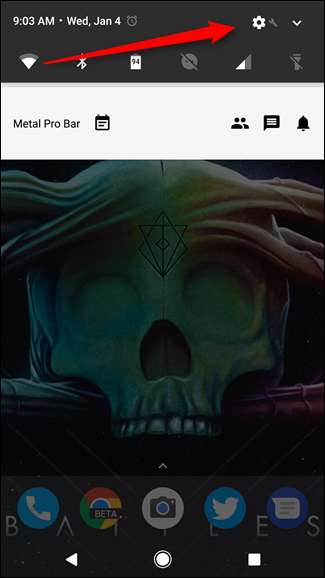
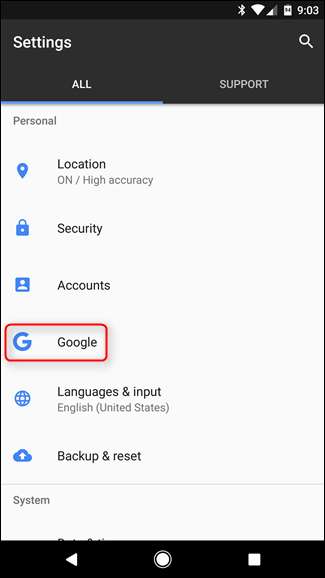
TERKAIT: Cara Mengakses Aplikasi "Pengaturan Google" di Samsung Galaxy S7
Saya menggunakan Google Pixel XL untuk tutorial ini, tetapi prosesnya harus sama di sebagian besar perangkat lain. Pengecualian utama di sini adalah seri Samsung Galaxy S7, di mana Pengaturan Google adalah opsi yang tersembunyi dengan baik .
Setelah Anda membuka Setelan Google, gulir ke bawah ke entri "Aplikasi yang Terhubung" di bagian Layanan. Ini yang Anda cari, jadi lanjutkan dan ketuk.
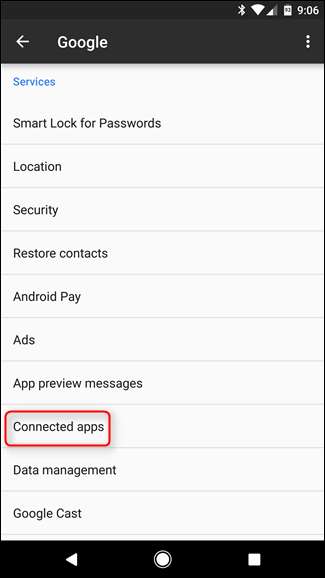
Secara default, bagian ini akan menampilkan semua aplikasi dan perangkat yang saat ini masuk. Perlu diperhatikan bahwa ini tidak berarti perangkat Android, melainkan aplikasi di PC Anda, atau situs web yang terkadang Anda kunjungi di browser. Anda dapat mengetuk tajuk “Semua aplikasi & perangkat” untuk memilih opsi yang lebih spesifik, seperti hanya aplikasi yang saat ini menggunakan fitur masuk dengan Google atau aplikasi dan perangkat Google Fit.
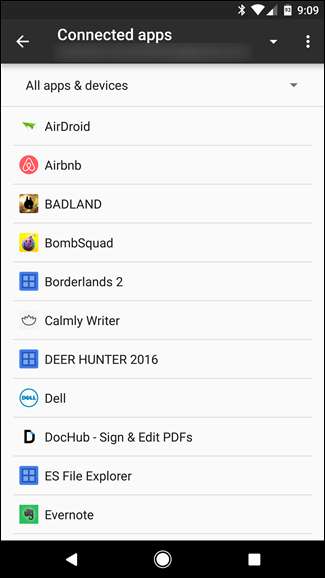
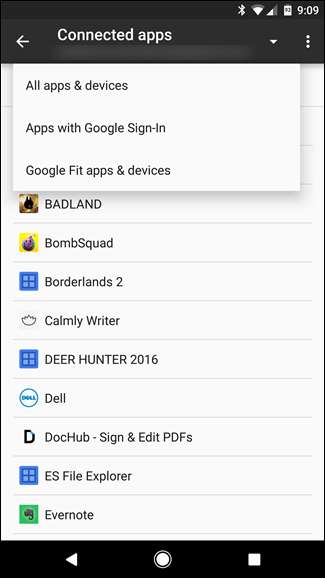
Namun, sebelum kita melangkah lebih jauh, saya ingin menjelaskan sedikit kebingungan. Jika Anda memiliki banyak layanan masuk menggunakan akun Google, Anda mungkin bingung mengapa bagian "Semua aplikasi & perangkat" secara signifikan lebih besar daripada bagian "Aplikasi dengan Masuk dengan Google". Pada dasarnya, bagian terakhir dikhususkan untuk aplikasi yang menggunakan ekstensi Google+ Masuk protokol, bukan hanya hal-hal yang saat ini masuk dengan akun Google Anda. Keduanya adalah hal yang ingin Anda pantau. Itu membingungkan, saya tahu.
Setelah itu, Anda dapat mulai memilih-milih barang Anda dan menghapus akses akun ke apa pun yang tidak lagi Anda gunakan. Mengetuk entri akan menampilkan lebih banyak informasi tentang aplikasi atau layanan yang memiliki akses. Misalnya, ES File Explorer memiliki akses ke API Google Drive, API metadata Drive, API Drive Per-File, dan Data Profil saya. Karena ini adalah aplikasi yang tidak lagi saya gunakan (atau percayai), saya ingin melarang aksesnya ke hal-hal itu.
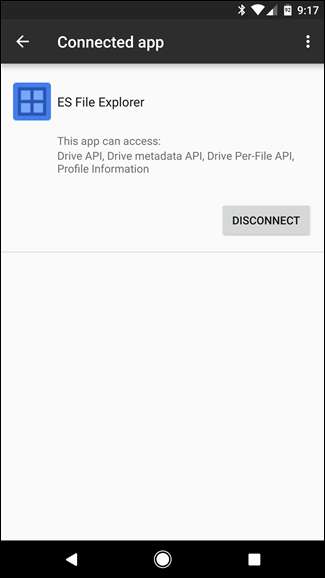
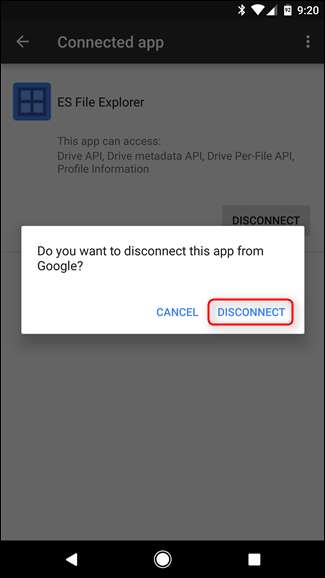
Dan itu bagian yang mudah: cukup ketuk tombol "Putuskan". Sebuah popup akan muncul, meminta Anda untuk mengkonfirmasi keputusan Anda untuk memutuskan aplikasi dari Google. Tap "Putuskan sambungan". Poof! Itu hilang.
Begitulah cara kerjanya secara keseluruhan, terlepas dari apakah Anda melihat semua aplikasi, aplikasi yang menggunakan masuk dengan Google+, atau aplikasi dengan akses ke data Google Fit Anda — semuanya masih mengakses Akun Google, dan menghapusnya semudah mengetuk tombol. Lakukan itu untuk setiap aplikasi yang ingin Anda hapus, dan Anda akan sukses. Anda mungkin ingin memeriksa kembali secara berkala untuk memastikan daftar ini tetap dibersihkan juga.







